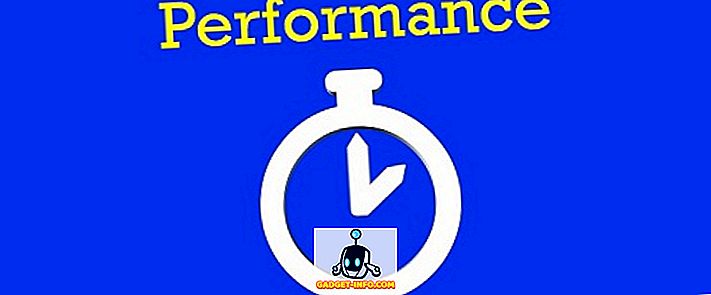Jedna funkce Excelu, kterou používám poměrně málo, je funkce IF . Funkce IF se používá k testování logického stavu a vytvoření dvou různých výsledků v závislosti na tom, zda logická podmínka vrátí hodnotu TRUE nebo FALSE .
Jako příklad uvádíme níže uvedenou tabulku prodeje mobilních telefonů. Zde si můžete stáhnout ukázkový soubor.

Funkce IF s jednou podmínkou
Zvažte scénář, kde je třeba vypočítat poplatek Komise pro každou řadu prodeje v závislosti na tom, kde byl prodej proveden ( sloupec D ). Pokud byl prodej uskutečněn v USA, poplatek Komise činí 10%, jinak budou mít zbývající místa Komise poplatek 5%.
První vzorec, který potřebujete zadat na buňku F2, je uveden níže:
= IF (D2 = "USA", E2 * 10%, E2 * 5%)
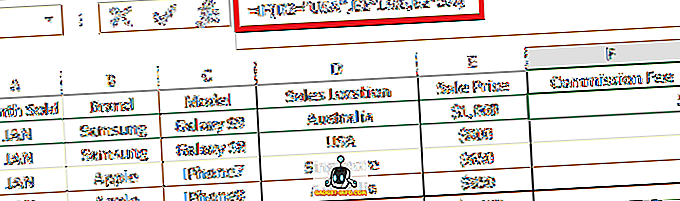
Členění vzorce:
- = IF ( - "=" označuje začátek vzorce v buňce a IF je funkce Excel, kterou používáme.
- D2 = "USA" - Logický test, který provádíme (tj. Pokud jsou data ve sloupci D2 USA ).
- E2 * 10% - Výsledek, který bude vrácen vzorcem, pokud počáteční logický test přinese TRUE (tj. Hodnota ve sloupci D2 je USA ).
- E2 * 5% - Výsledek, který bude vrácen vzorcem, pokud počáteční logický test vyústí ve FALSE (tj. Hodnota ve sloupci D2 NENÍ USA ).
- ) - Zavírací závorka označující konec vzorce.
Potom můžete kopírovat vzorec z buňky F2 na zbytek řádků ve sloupci F a vypočítá provizní poplatek za každý řádek, buď o 10% nebo 5% v závislosti na tom, zda IF logický test vrátí hodnotu TRUE nebo FALSE na každém řádku. řádek.
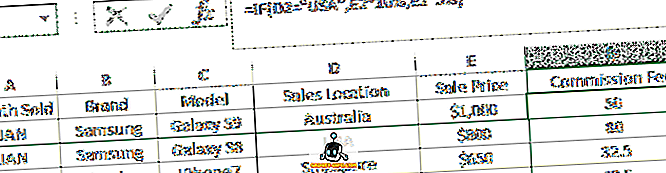
Funkce IF s více podmínkami
Co kdyby pravidla byla o něco složitější, když je třeba testovat více než jednu logickou podmínku s různými výsledky, které jsou vráceny pro každou podmínku?
Excel má na to odpověď! Můžeme kombinovat více IF funkcí ve stejné buňce, která je někdy známá jako Nested IF .
Zvažte podobný scénář, kde se provize liší pro každou prodejní lokalitu níže:
- USA 10%
- Austrálie 5%
- Singapur 2%
V buňce F2 (která bude později zkopírována do zbytku řádků ve stejném sloupci F) zadejte následující vzorec:
= IF (D2 = "USA", E2 * 10%, IF (D2 = "Austrálie", E2 * 5%, E2 * 2%))
Členění vzorce:
- = IF ( - Začátek vzorce pomocí příkazu IF
- D2 = "USA" - První logický test, který provádíme (tj. Pokud jsou data ve sloupci D2 USA ).
- E2 * 10% - Výsledek, který bude vrácen vzorcem, pokud počáteční logický test přinese TRUE (tj. Hodnota ve sloupci D2 je USA ).
- IF (D2 = “Austrálie”, E2 * 5%, E2 * 2%) - druhé prohlášení IF IF, které bude vyhodnoceno, pokud počáteční logický test vyústil ve FALSE (tj. Hodnota ve sloupci D2 není NOT USA ). Jedná se o podobnou syntaxi „ IF funkce s jednou podmínkou“, která byla popsána dříve v tomto článku, kde pokud hodnota na buňce D2 je Austrálie, výsledek E2 * 5% bude vrácen. V opačném případě, pokud hodnota není Austrálie, funkce vrátí výsledek E2 * 2%.
- ) - Zavírací závorka označující konec vzorce první funkce IF .
Protože Excel vyhodnotí vzorec zleva doprava, když je splněn logický test (např. D2 = “USA”, funkce se zastaví a vrátí výsledek, ignoruje další logický test po (např. D2 = “Austrálie”) . )
Pokud tedy první logický test vrátí FALSE (tj. Umístění není USA ), bude pokračovat v hodnocení druhého logického testu. Pokud druhý logický test vrátí také FALSE (tj. Umístění není Austrálie ), nemusíme dále testovat, protože víme, že jedinou možnou hodnotou na buňce D2 je Singapur, proto by měl vrátit výsledek E2 * 2% .
Pokud dáváte přednost jasnosti, můžete přidat třetí logický test IF (D2 = "Singapur", "hodnota, pokud TRUE", "hodnota, pokud FALSE") . Úplný rozšířený vzorec je tedy uveden níže:
= IF (D2 = "USA", E2 * 10%, IF (D2 = "Austrálie", E2 * 5%, IF (D2 = "Singapur", E2 * 2%)))
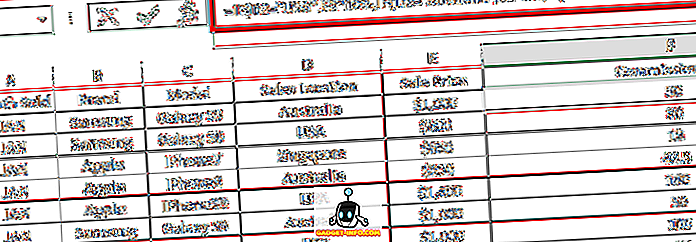
Jak bylo zmíněno výše, výše uvedené výsledky vrátí stejný výsledek jako původní vzorec, který jsme měli.
= IF (D2 = "USA", E2 * 10%, IF (D2 = "Austrálie", E2 * 5%, E2 * 2%))
Rychlé tipy
- Pro každý jednotlivý IF ( funkce, musí existovat otevírací a uzavírací kulatá závorka. Pokud existují tři funkce IF podle jednoho z výše uvedených příkladů, vzorec bude potřebovat tři uzavírací závorky ))), přičemž každý označí konec odpovídající otevření IF ( prohlášení. \ t
- Pokud nezadáme druhý výsledek logického testu (když logický test vyústil ve FALSE ), bude výchozí hodnotou přiřazenou Excelem text „FALSE“. Vzorec = IF (D2 = "USA", E2 * 10%) vrátí text "FALSE", pokud D2 není "USA" .
- Pokud máte několik různých logických testů, z nichž každý má svůj odlišný výsledek, můžete funkci IF kombinovat / vnořit několikrát za sebou, podobně jako v příkladu výše.